Oglas
 Provodio sam puno vremena pomažući prijateljima i obitelji u problemima s računalom i moram reći da su iznad svih ostalih problema, jedno pitanje koje vidim iznova i iznova su temp datoteke i datoteke dnevnika koje proždiru prostor na disku i na kraju zatrpavaju sustav.
Provodio sam puno vremena pomažući prijateljima i obitelji u problemima s računalom i moram reći da su iznad svih ostalih problema, jedno pitanje koje vidim iznova i iznova su temp datoteke i datoteke dnevnika koje proždiru prostor na disku i na kraju zatrpavaju sustav.
Privremena mapa internetskih datoteka čest je krivac, ali to je jednostavno rješenje, jer sve što morate učiniti je postaviti datoteke tako da se brišu unutar Internet Options-a u upravljaču ploča. No, što je s tom dosadnom Windows temp mapom ili svim onim datotekama dnevnika aplikacija koje se stvaraju s slučajnim smećem koji se nikada ne briše? Oni u početku ne stvaraju velike probleme, ali s vremenom se nakupljeno smeće pretvara u ogromnu gomilu starih datoteka koje ne služe nikakvoj korisnoj svrsi.
Dobro napisane aplikacije izbrisat će datoteke dnevnika ili temp koje više nisu potrebne, ali previše je programa vani se ne čiste pravilno nakon sebe - ostavljajući te, nakon godina, vrlo neurednim Računalo. Međutim, ako znate neke od određenih mapa dnevnika - bilo da se radi o Windows temp mapi ili mapama dnevnika aplikacija, poput antivirusa mapu dnevnika obavijesti ili nešto slično, sljedeću Windows skriptu možete redovito očistiti one datoteke dnevnika starije od Nekoliko dana.
Očistite privremene datoteke s Windows skriptu
Ako ste novi u sustavu Windows Scripting, brzo pogledajte WSH tutorial Bolje od skupa: Vodič za domaćinstvo za skriptiranje za Windows Čitaj više Pisao sam neko vrijeme unatrag. Postoji puno cool stvari koje možete učiniti sa Windows Scriptom, kao što je promjena mrežnih postavki Kako napisati skriptu za Windows da biste promijenili mrežne postavke u letuU mnogim uredima ili radnim okruženjima možda ćete trebati redefinirati mrežne postavke da biste se povezali s različitim mrežama. U toj sam se situaciji našao dovoljno često i toliko sam se umorio od pregledavanja ... Čitaj više ili automatski zakazati svoje softver za skeniranje antivirusnog ili zlonamjernog softvera 5 načina za čišćenje računala pomoću automatizirane skripte [Windows]Održavanje računala nije nešto što većina ljudi pamti. Za općenitog korisnika koji nije baš tehnički razuman, ako računalo ne radi, ili ga zovu u pomoć ili jednostavno kupuju novo ... Čitaj više .
Očito, ako želite zakazati rutinu čišćenja kako bi te datoteke dnevnika aplikacija ili privremene mape datoteka bile pod nadzorom, Windows Script je definitivno rješenje.
Pisanje skripte za čišćenje sustava Windows
Ovaj Windows skripta usredotočit će se na jedan određeni direktorij i proći kroz cijeli taj direktorij tražeći datoteke s datumom izmjene starijim od nekoliko dana. Zatim briše te datoteke. Zatim će skripta proći kroz sve podmape i izvršiti istu provjeru i čišćenje. Zvuk je kompliciran? Nije. Prvi dio skripte izgleda ovako:
Opcija eksplicitna Na pogrešci Nastavi Dalje Dim oFSO, oFolder, sDirectoryPath Dim oFileCollection, oFile, sDir Dim iDaysOld iDaysOld = 3
Ovaj odjeljak opisuje varijable datotečnog sustava koje ćete koristiti za pristup direktoriju i datotekama koje želite očistiti. Postavljanje varijable iDaysOld kaže skriptu starost datoteka koje želite zadržati. U tom slučaju čuvam sve datoteke starije od 3 dana.
Slijedi ultra-jednostavan odjeljak za čišćenje.
'***** PROČITAJTE STARE Datoteke u Mapi dnevnika ***** sDirectoryPath = "C: \ Korisnici \ Vlasnik \ AppData \ Local \ Temp \" Postavi oFSO = CreateObject ("Skripta. FileSystemObject ") Postavi oFolder = oFSO.GetFolder (sDirectoryPath) Postavi oFileCollection = oFolder. Datoteke za svaki oFile u oFileCollection Ako oFile. DateLastModified Gornji odjeljak povezuje se s Windows datotečnim sustavom, a zatim se povezuje u mapu koju ste definirali varijablom "sDirectoryPath". Ova prva petlja prolazi kroz svaku pojedinačnu datoteku u direktoriju, provjerava izmijenjeni datum i uspoređuje ga s dobi datoteke koju ste definirali. Ako je stariji od 3 dana, na toj datoteci izvodi operaciju brisanja.
To izvrsno funkcionira na datotekama, ali što je sa svim podmapama u mapama poput Windows temp direktorija? Ovaj će sljedeći odjeljak skripte sljedeći datoteku proslijediti u sve poddirektoriju i obavljati iste radnje s datotekama.
Za svaki oSubFolder u oSubFolders sDirectoryPath = "C: \ Korisnici \ Vlasnik \ AppData \ Local \ Temp \" & oSubFolder Set oFSO = CreateObject ("Skriptiranje). FileSystemObject ") Postavi oFolder = oFSO.GetFolder (sDirectoryPath) Postavi oFileCollection = oFolder. Datoteke za svaki oFile u oFileCollection Ako oFile. DateLastModified Na kraju, ne zaboravite očistiti predmete u slučaju da nisu postojali poddirektoriji.
Postavi oFSO = Ništa nije postavljeno oFolder = Ništa nije postavljeno oFileCollection = Ništa nije postavljeno oFile = Ništa WScript. Prestati
To je tako jednostavno. Gornja skripta očistiti će mapu u svim vrstama koje možda želite očistiti. Napišite pojedinačnu skriptu za svaki direktorij koji želite redovito čistiti u redovnom rasporedu, a zatim postavite "SDirectoryPath" u mapu koju želite održati čistom, a zatim je spremite u mapu poput "C: \ temp \" ili „C: \ vbscripts \”. Nakon što postavite te skripte, spremni ste zakazati te skripte.
Zakazivanje skripti za čišćenje
Da biste zakazali skriptu čišćenja, u sustavu Windows 7 idite na Administrativni alati i otvorite Raspored zadataka.
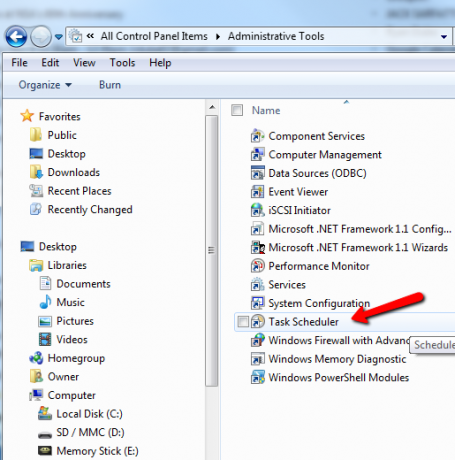
Izradite osnovni zadatak iz stavke izbornika Akcija.
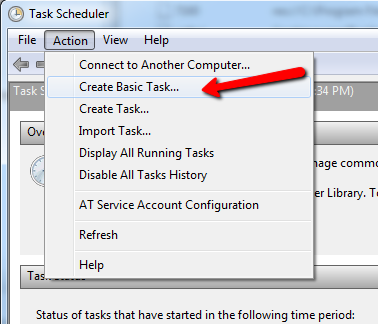
Zatim postavite ponavljajući raspored koji će se izvoditi kad god želite očistiti taj direktorij. U mom slučaju skripte za čišćenje pokrećem u nedjelju u podne, kad sam obično uvijek prijavljen i radim na svom računalu. Skripte se pokreću u pozadini.
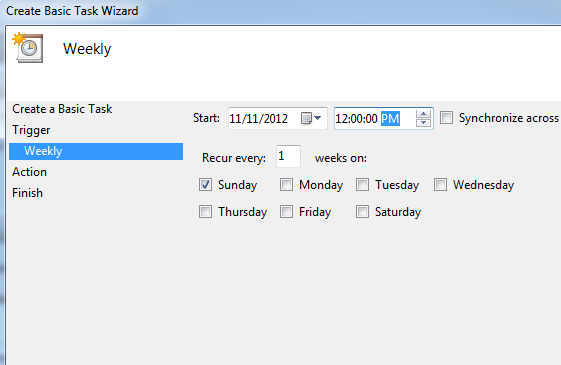
Trebat ćete postaviti zakazani zadatak za svaku skriptu sustava Windows koju ste napisali da biste očistili pojedinačne mape dnevnika ili temp.
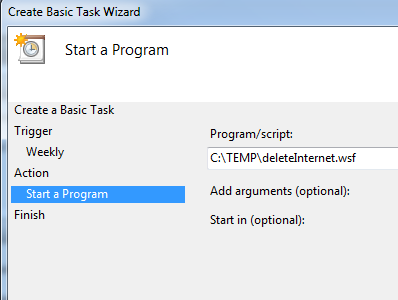
Da biste testirali svoju skriptu nakon što ste je kreirali u rasporedu zadataka, samo kliknite na "Akcija", a zatim "Pokreni".
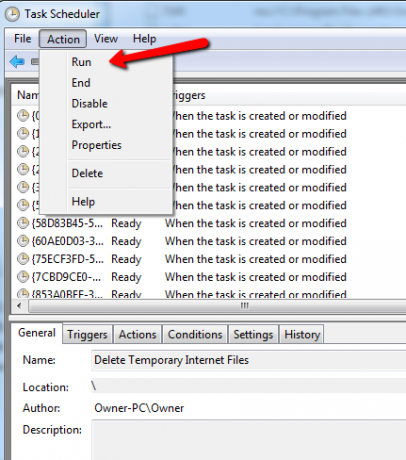
Trebali biste vidjeti sve datoteke u toj mapi dnevnika ili temp koje su starije od nekoliko dana (ili ako postavite skriptu) automatski se brišu. U svom slučaju tjedno čistim svoju mapu Windows Temp. Nakon pokretanja ove skripte, vidio sam da se oko 45 datoteka u mapi sječe na otprilike 20 najnovijih datoteka, uključujući sve datoteke u poddirektorijima.
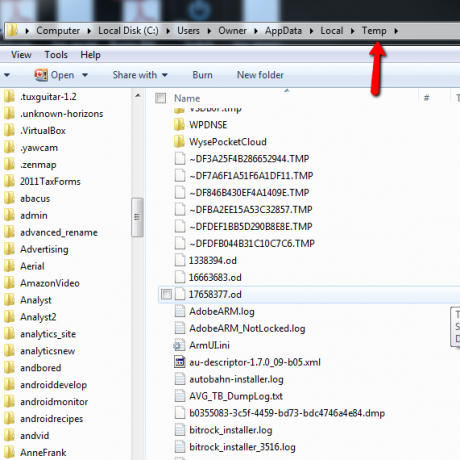
Održavanje računala može biti prava muka - i taj posao može postati još teži kada imate sustav i sve ostalo vrste aplikacija koje stalno pišu u zapisničke datoteke ili stvaraju neželjene temp datoteke u Windows temp mapi. Ova je skripta posebno korisna za IT tehničare koji mogu redovito pokretati batch zadatke ili skripte na poslužitelju koji svi stvaraju nove datoteke dnevnika svaki put kada se pokrenu. Pokretanjem Windows skripte koja redovno čisti najstarije datoteke dnevnika, možete pisati WSF datoteke poput gore koje će one zadržati direktorij dnevnika lijep i čist - možete zadržati povijest datoteka zapisnika koje želite, ali očistiti stvarno stare one koje želite ne.
Možete li se zamisliti neke kreativne uporabe takvog scenarija? Da li ručno čistite temp mape i datoteke dnevnika - a može li skripta poput ove spasiti rad? Isprobajte i podijelite svoje misli i povratne informacije u odjeljku s komentarima u nastavku!
Kreditna slika: Dizalica u Junk Yardu preko Shutterstocka
Ryan je diplomirao elektrotehniku. Radio je 13 godina u inženjerstvu automatizacije, 5 godina u IT-u, a sada je Apps inženjer. Bivši glavni urednik MakeUseOfa, govorio je na nacionalnim konferencijama o vizualizaciji podataka i bio je prikazan na nacionalnoj televiziji i radiju.

